Lernen
Bevor Sie den BaseBot in der Figure Eight Challenge steuern können, müssen Sie zunächst lernen, wie Sie den BaseBot mit dem Controller steuern.
Treibersteuerungsprogramm
Im Brain ist bereits ein Programm integriert, mit dem Sie den BaseBot mithilfe des Controllers steuern können, ohne Code schreiben zu müssen. Befolgen Sie die nachstehenden Schritte um zu erfahren, wie Sie das Driver Control-Programm auf dem Brain ausführen.
Drücken Sie das Häkchen, um das markierte Fahrprogramm auszuwählen.
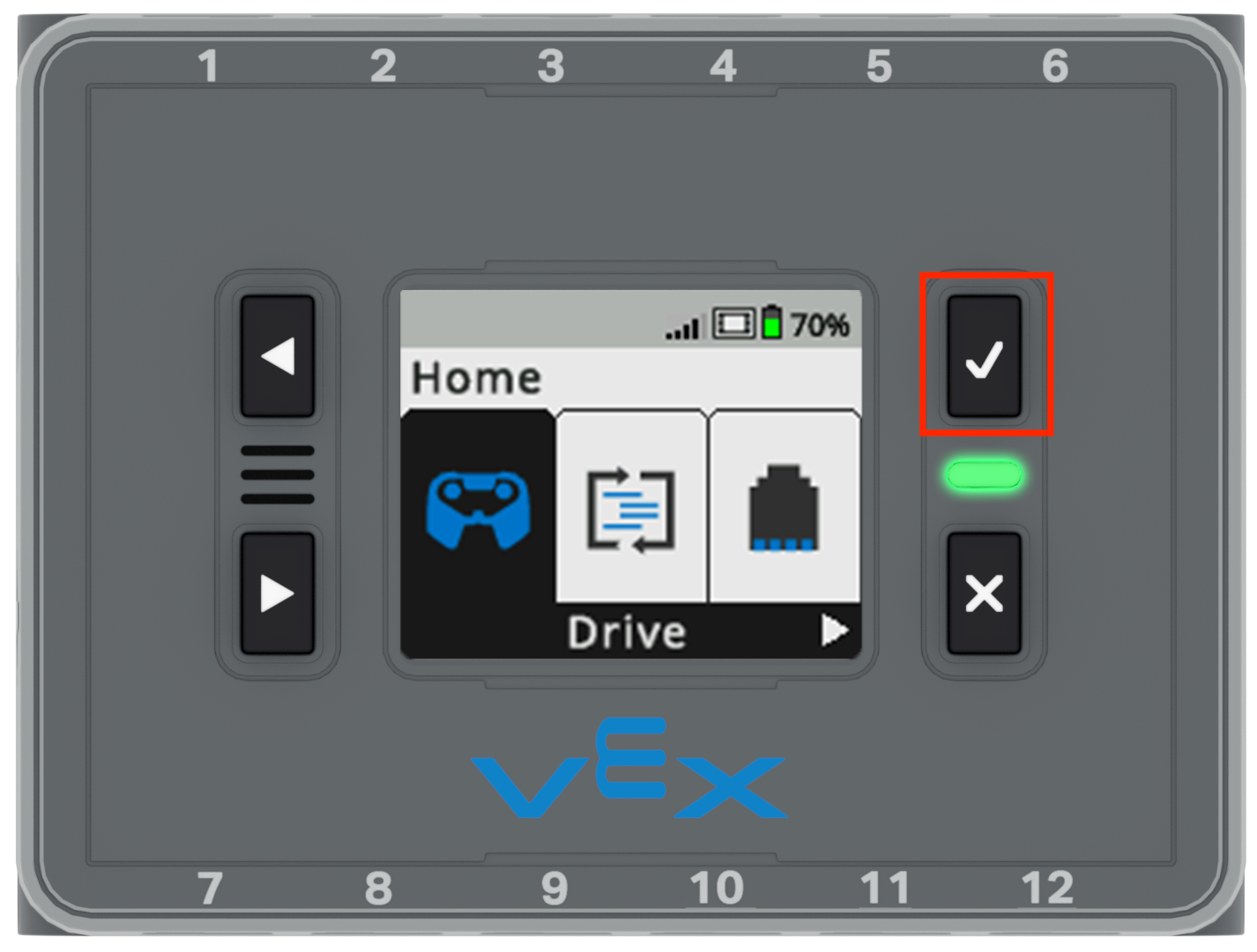
Drücken Sie das Häkchen erneut, um das Programm auszuführen.
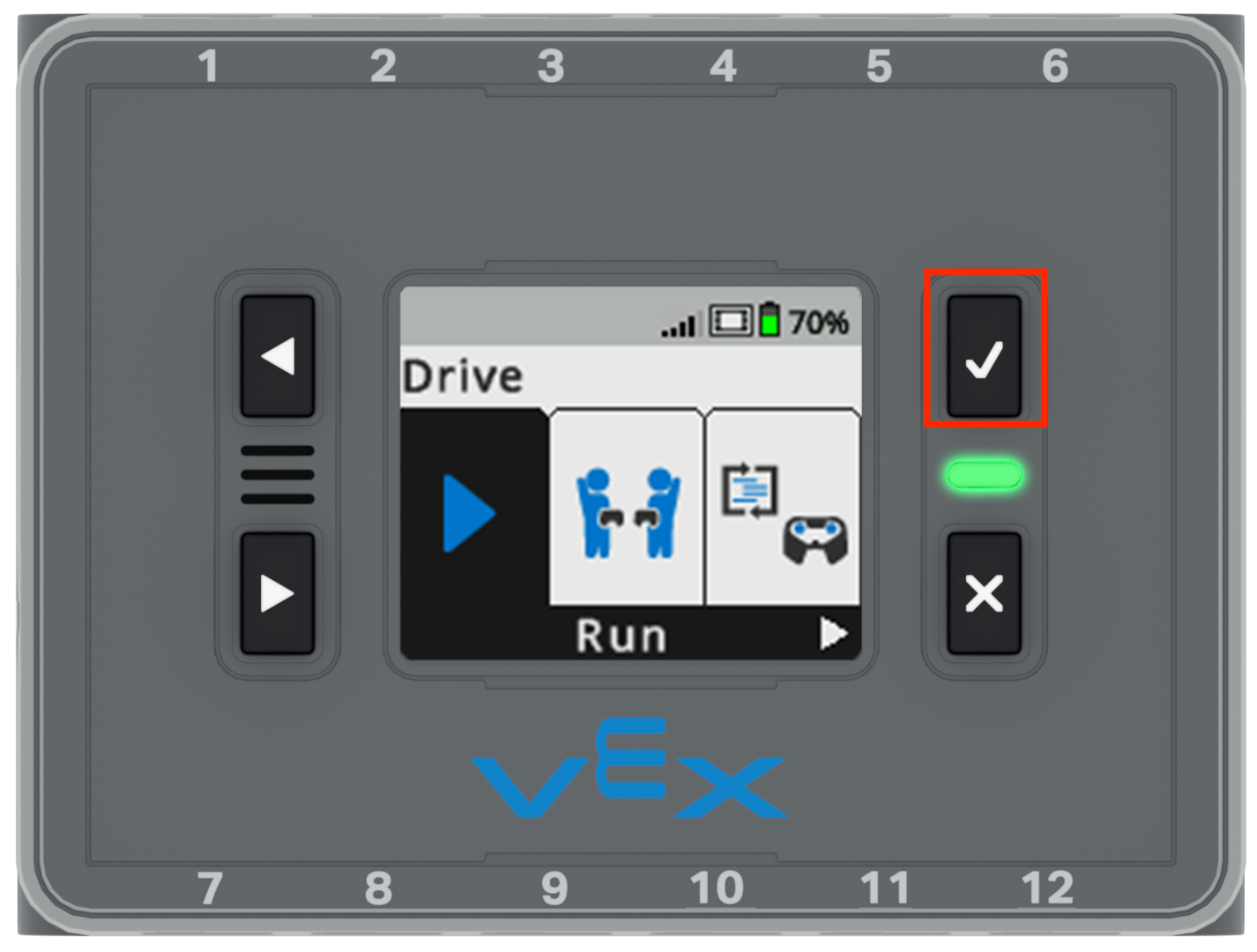
Während das Programm läuft, sieht der Bildschirm des Gehirns wie dieses Bild aus.
Um das Programm zu stoppen, wählen Sie die Schaltfläche x.

Controller-Konfigurationen
Es gibt vier verschiedene Konfigurationen des Driver Control-Programms auf dem Brain: Left Arcade, Right Arcade, Split Arcade und Tank Drive. Befolgen Sie die nachstehenden Schritte, um zu erfahren, was die vier Konfigurationen sind und wie Sie sie im Brain auswählen.
Drücken Sie das Häkchen, um das markierte Fahrprogramm auszuwählen.
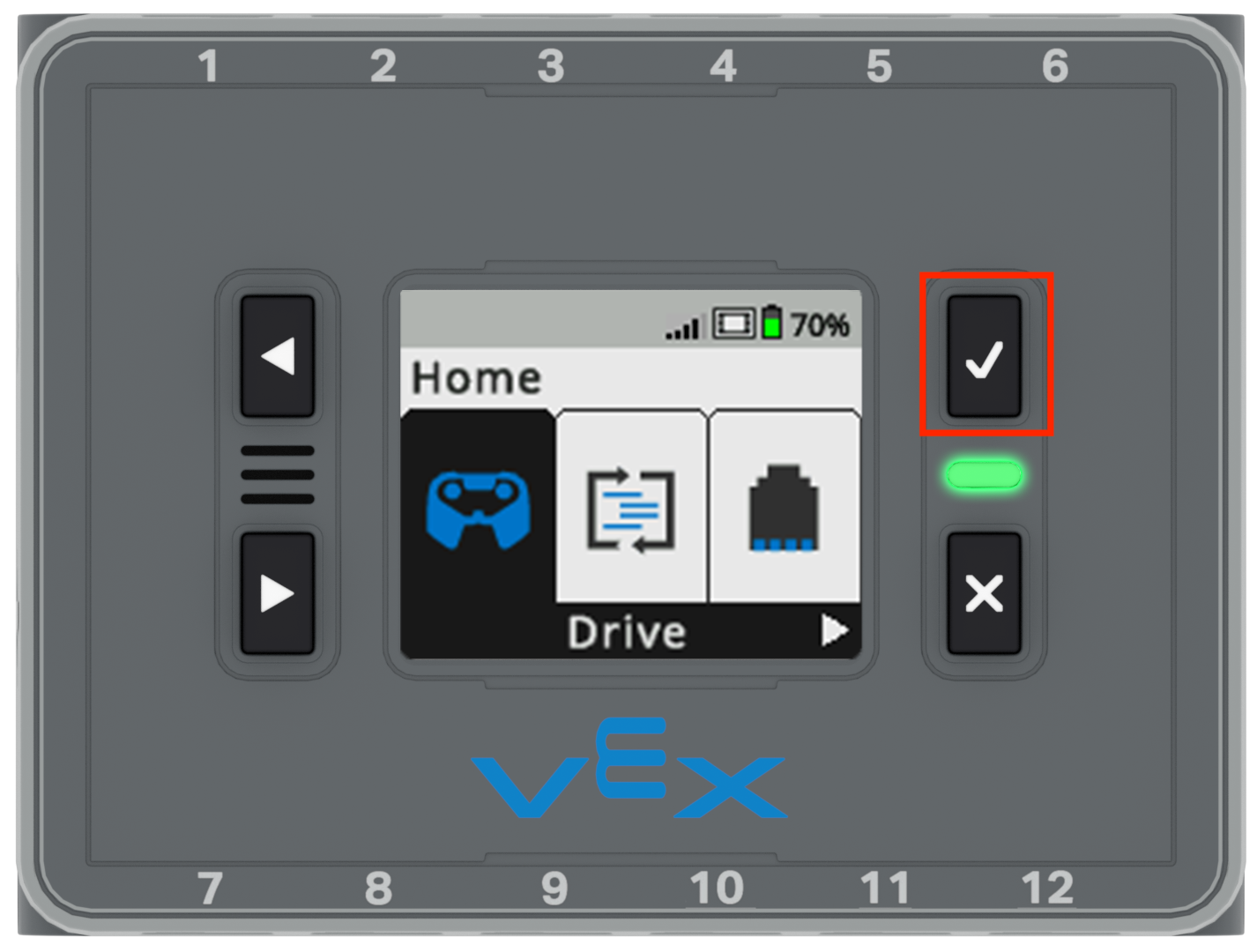
Markieren Sie mit den Pfeilen die Option „Steuerung“.

Drücken Sie das Häkchen, um die hervorgehobene Option „Steuerung“ auszuwählen.

Wechseln Sie durch Drücken des Häkchens zwischen den vier verschiedenen Antriebsoptionen. Sehen Sie sich diese Animation an, um zu sehen, wie sich die Steuerung für die einzelnen Laufwerksoptionen ändert, wenn die Schaltfläche „Prüfen“ gedrückt wird.
Jede der vier Treibersteuerungsoptionen ermöglicht Ihnen, den BaseBot mithilfe der Joysticks auf unterschiedliche Weise zu steuern.
| Konfiguration | Beschreibung | Joystick-Steuerung |
|---|---|---|
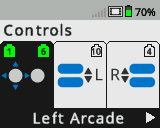 |
Linke Spielhalle Steuern Sie den BaseBot vorwärts, rückwärts, nach links und nach rechts, alles mit dem linken Joystick. |
 |
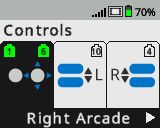 |
Rechte Spielhalle Steuern Sie den BaseBot vorwärts, rückwärts, nach links und nach rechts, alles mit dem rechten Joystick. |
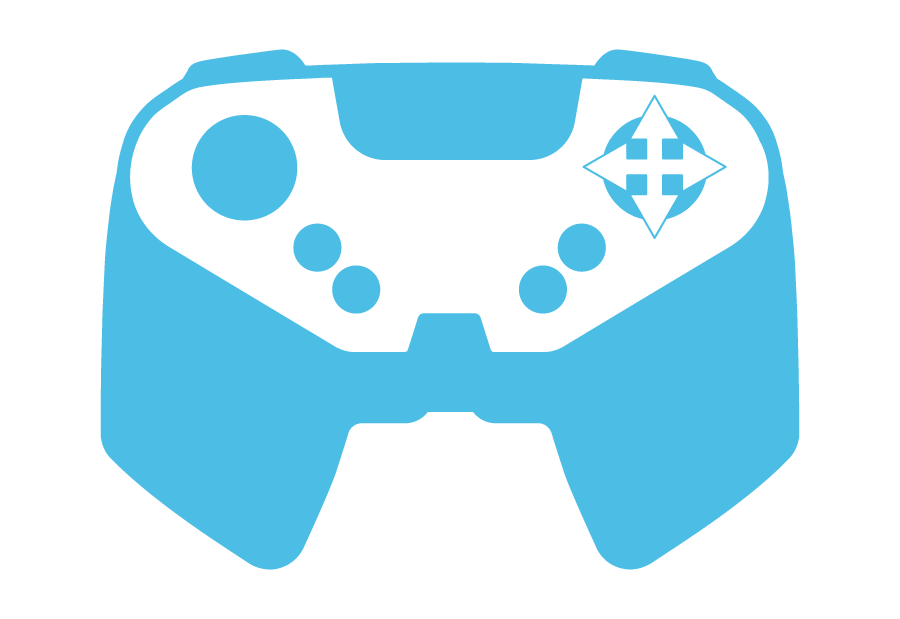 |
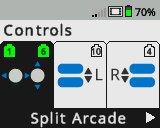 |
Geteilte Spielhalle Steuern Sie den BaseBot mit dem linken Joystick nach links und rechts und mit dem rechten Joystick vorwärts und rückwärts. |
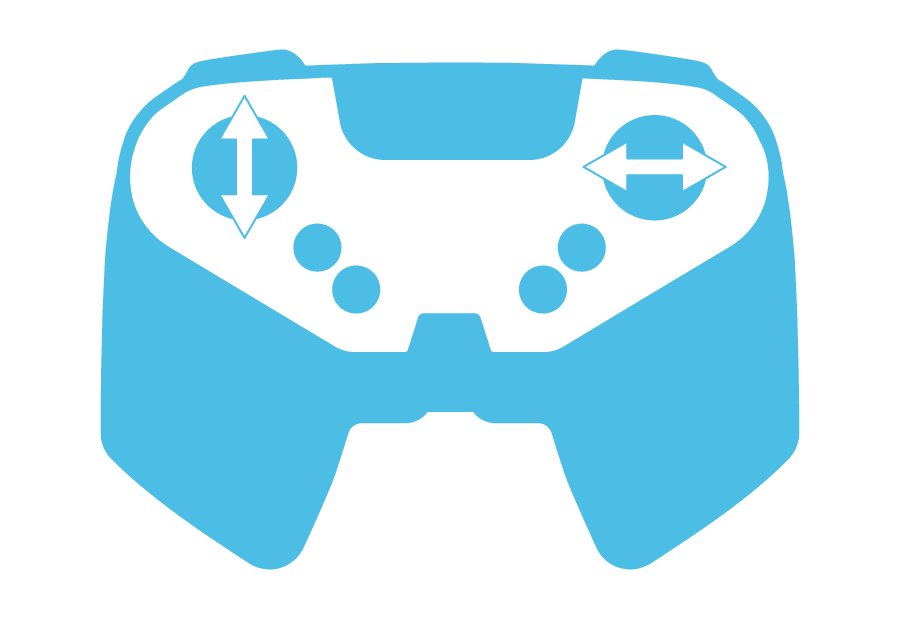 |
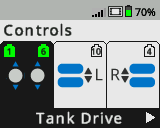 |
Panzerantrieb Steuern Sie den linken Motor des BaseBots mit dem linken Joystick und den rechten Motor des BaseBots mit dem rechten Joystick. |
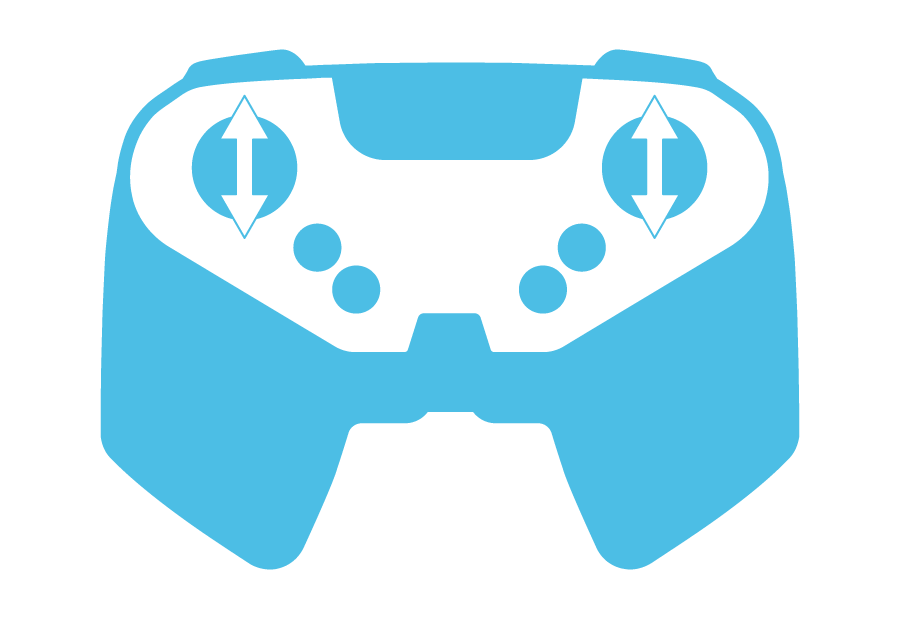 |
Überprüfen Sie Ihr Verständnis
Bevor Sie mit dem Abschnitt „Übung“ fortfahren, stellen Sie sicher, dass Sie die auf dieser Seite behandelten Konzepte verstehen, indem Sie die Fragen im folgenden Dokument in Ihrem technischen Notizbuch beantworten.
Fragen zum „Überprüfen Sie Ihr Verständnis“
Wählen Sie Weiter > um die Verwendung der Treibersteuerungsprogramme mit Ihrem BaseBot zu üben.